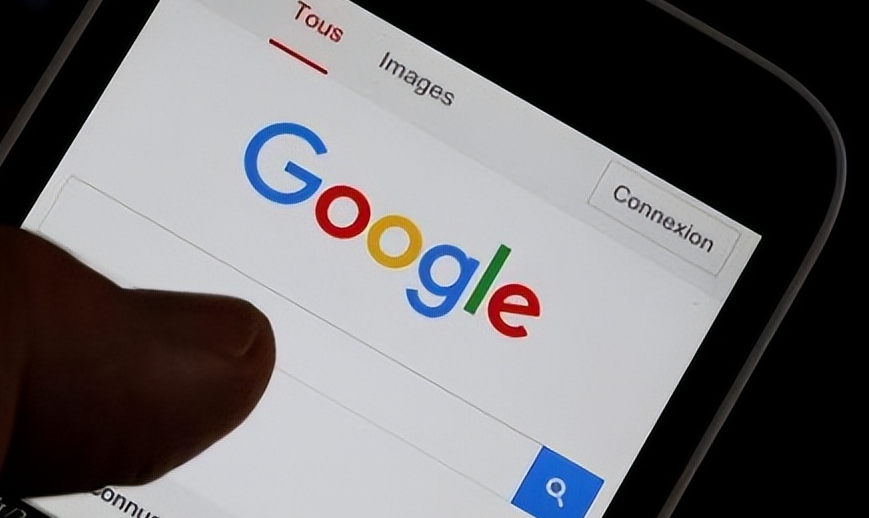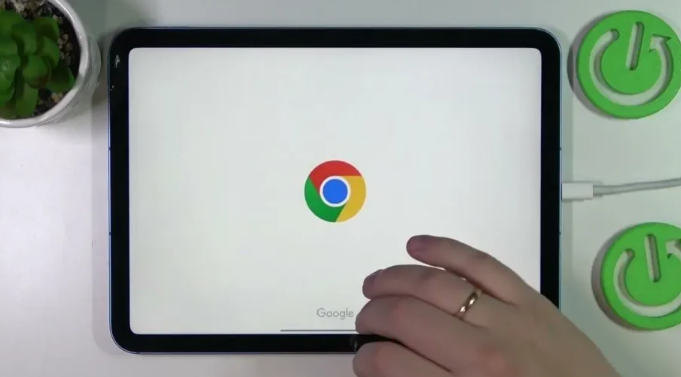Chrome浏览器下载包防止误删文件教程

1. 设置下载路径:点击右上角三个点→“设置”→左侧菜单选“高级”→展开“下载”部分→选择“下载前询问每个文件的保存位置”(可选)或直接指定固定文件夹。建议将下载路径设置为非系统盘分区,避免重装系统时丢失文件。若需更改默认路径,可在“高级”→“下载”中点击“更改”按钮,选择目标文件夹并确认。
2. 显示下载内容窗口:点击右上角三个点→“设置”→左侧菜单选“外观”→勾选“始终显示下载气泡”。开启后,下载时会自动弹出底部窗口,方便实时查看进度和状态,减少因未完成下载而误删文件的情况。
3. 调整安全浏览设置:点击右上角三个点→“设置”→左侧菜单选“隐私和安全”→点击“安全浏览”→选择“不保护(不建议)”。此操作可关闭对危险文件的自动拦截,但可能增加安全风险,建议仅对可信来源文件使用。
4. 允许保留危险文件:当下载文件被拦截时,按`Ctrl+J`打开下载内容窗口,点击下方的“保留危险文件”选项,即可成功下载该文件。
5. 定期清理下载记录:点击浏览器右上角三个点→“下载”→进入下载页面→点击三个点→“全部清除”。此操作仅删除记录不影响实际文件,避免他人通过浏览记录追踪下载内容。
请注意,以上方法按顺序尝试,每尝试一种方法后,可立即检查是否满足需求。一旦成功,即可停止后续步骤。不同情况可能需要不同的解决方法,因此请耐心尝试,以找到最适合您情况的解决方案。